Łatwy przewodnik, jak cieszyć się muzyką Google na Kindle Fire
Niektórzy z nas mogą nie wiedzieć, że urządzenia Kindle mogą być również używane do odtwarzania muzyki. Jednym z przykładów jest urządzenie Kindle Fire, które może służyć jako odtwarzacz muzyki do odtwarzania utworów i list odtwarzania. Wśród urządzeń Kindle wydanych przez Amazon, Kindle Fire zyskał największą liczbę użytkowników. Tak więc, aby podzielić się z Tobą kolejnym dobrym doświadczeniem z tym urządzeniem, rozważ grę Muzyka Google na Kindle Fire i w pełni korzystaj z funkcji strumieniowego przesyłania muzyki. W poniższym poście dowiesz się, jak zapisywać utwory z Muzyki Google Play i jak je odtwarzać na Kindle Fire.
Przewodnik po zawartości Część 1. Jak pobrać Google Music na swoje urządzenie?Część 2. Jak odtwarzać Google Music na swoim Kindle Fire?Część 3. Bonus: Jak pobrać Apple Music i przesyłać strumieniowo na Kindle Fire?Część 4. Ostatnie słowa
Część 1. Jak pobrać Google Music na swoje urządzenie?
Muzyka Google Play to usługa przesyłania strumieniowego muzyki i podcastów oraz internetowa szafka muzyczna obsługiwana przez Google w ramach linii usług Google Play. Usługa została ogłoszona 10 maja 2011 r. W listopadzie 2016 r. Google wprowadził Google Home inteligentny głośnik system, z wbudowaną obsługą Google Play Music. Muzyka Google Play umożliwiła użytkownikom przesyłanie muzyki do chmury i uzyskiwanie do niej dostępu na wszystkich urządzeniach. Mogli także kupować utwory w sekcji muzycznej sklepu Google Play. Zezwolili nawet klientom subskrybującym Google Music na dostęp do Premium w YouTube treści.
Muzyka Google Play oferowała wszystkim użytkownikom bezpłatne przechowywanie do 50,000 XNUMX plików. Użytkownicy mogli słuchać utworów za pośrednictwem odtwarzacza internetowego usługi i aplikacji mobilnych. Aby korzystać z Muzyki Google na Kindle Fire, najpierw musisz upewnić się, że muzyka została pobrana na Twoje urządzenie.
Na telefonie komórkowym
Możesz użyć poniższych kroków jako przewodnika we wszystkich rodzajach telefonów komórkowych, ponieważ aplikacja Google Play ma te same funkcje dla wszystkich.
- Na swoim urządzeniu dotknij ikony Google Play na ekranie głównym, aby uruchomić aplikację.
- Przeglądaj swoją kolekcję, aż zobaczysz listę odtwarzania lub album, który chcesz pobrać. Wybierz go, aby zobaczyć przycisk Pobierz. Dla osób z abonamentem dozwolony jest również dostęp do stacji radiowej.
- Po wyświetleniu kliknij Pobierz. Poczekaj kilka minut, aż pliki muzyczne zostaną zapisane.
Na komputerze
Kroki omówione powyżej, szczególnie w Google Music na Kindle Fire, są zupełnie inne, gdy są wykonywane na komputerach. Sprawdź je poniżej.
- Zacznij od przejścia do witryny Google Play Music w dowolnej przeglądarce dostępnej na komputerze. Jeśli wymaga to zalogowania się, podaj dane logowania do konta.
- Po otwarciu konta przejdź do biblioteki muzycznej, aby zobaczyć utwory, które możesz pobrać.
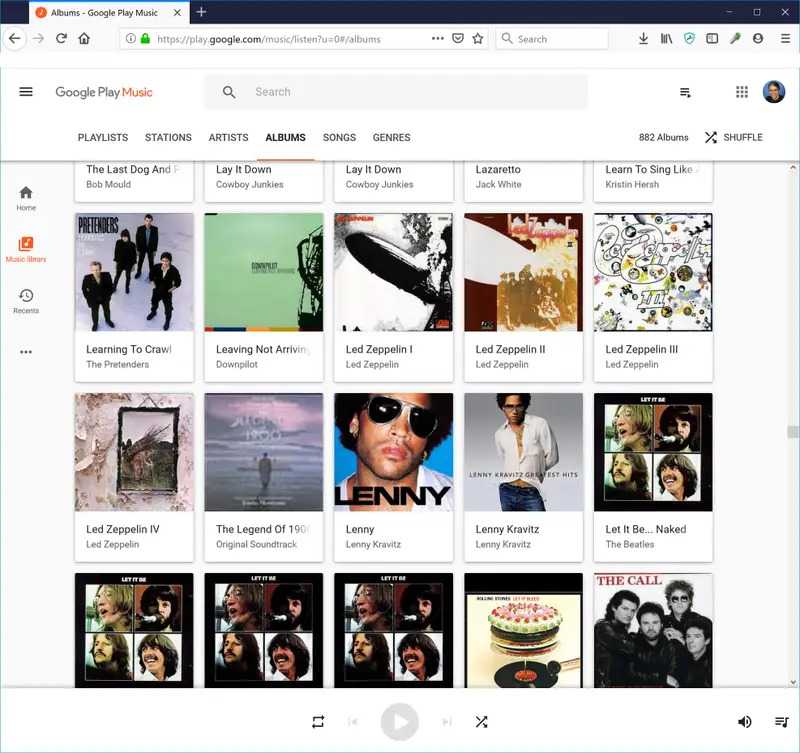
- U góry ekranu kliknij Albumy lub Utwory.
- Tuż obok wybranego pliku znajduje się przycisk z trzema kropkami, który należy kliknąć, aby wyświetlić opcje menu. Wybierz opcję Pobierz, jeśli odnosisz się do utworu i Pobierz album, jeśli odnosisz się do albumu.
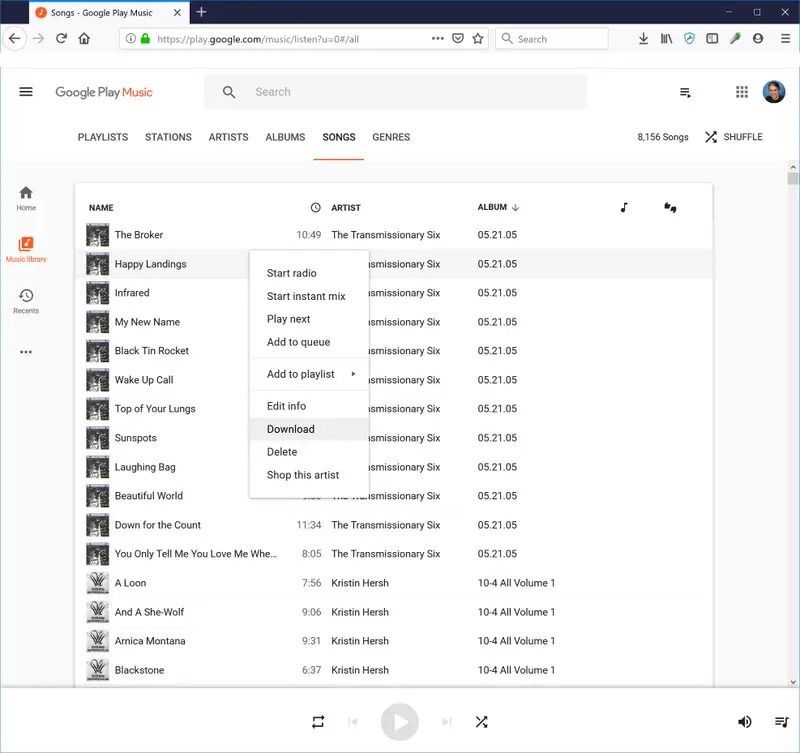
Część 2. Jak odtwarzać Google Music na swoim Kindle Fire?
Po pobraniu list odtwarzania i albumów z Muzyki Google Play możesz teraz kontynuować przesyłanie strumieniowe Muzyki Google na Kindle Fire. Poniżej przedstawiono najprostszą metodę wypróbowania Muzyki Google na swoim Kindle Fire.
Przez czytniki Kindle
Aby odtwarzać Google Music na Kindle Fire za pomocą czytników Kindle, musisz mieć kompatybilny kabel USB, aby podłączyć go do komputera. Dla Twojej informacji możesz użyć tego samego kabla, którego używa Twój telefon z Androidem podczas ładowania. Po przygotowaniu wykonaj poniższe czynności.
- Za pomocą kabla USB podłącz Kindle Fire do używanego komputera.
- Kilka sekund później urządzenie Kindle Fire pojawi się na twoim komputerze, tak samo jak pojawi się dysk USB. Zostanie wyświetlony w sekcji urządzeń wymiennych. Wybierz to raz widziane.
- W urządzeniu Kindle przejdź do sekcji Pamięć wewnętrzna, a następnie wybierz Muzyka.
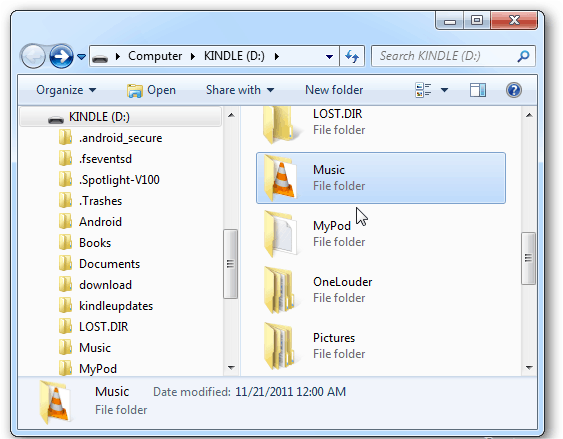
- W tym folderze Muzyka możesz przesyłać dowolne albumy lub listy odtwarzania pobrane z Muzyki Google Play. Upewnij się, że są one zakodowane w formacie MP3, aby zostały rozpoznane przez odtwarzacz. Możesz skopiować i wkleić pliki lub przeciągnąć je i upuścić.
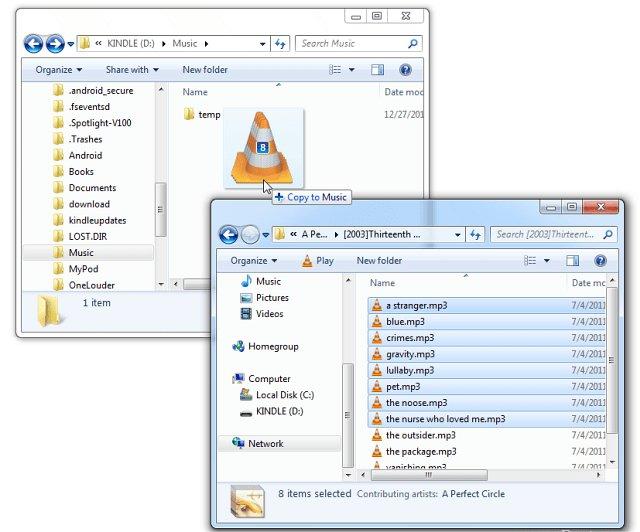
- Po przesłaniu wszystkich plików muzycznych możesz teraz rozłączyć oba urządzenia.
- Teraz, aby w końcu przesyłać strumieniowo Google Music na Kindle Fire, po odłączeniu otwórz go i przejdź do sekcji eksperymentalnej. Tutaj zobaczysz odtwarzacz MP3 potrzebny do odtwarzania muzyki. Na ekranie głównym urządzenia kliknij Menu, a następnie wybierz opcję Eksperymentalna.
- Stąd po prostu kliknij Odtwarzaj muzykę lub Odtwarzacz MP3, aby odtworzyć wybrany utwór.
Część 3. Bonus: Jak pobrać Apple Music i przesyłać strumieniowo na Kindle Fire?
Wcześniej dowiedzieliśmy się, jak pobierać Google Music na twoje urządzenie, a także jak przesyłać strumieniowo Google Music na Kindle Fire. Tym razem podzielę się z Tobą kolejnym wspaniałym źródłem utworów muzycznych do strumieniowego przesyłania na Kindle. Apple Music to jedna z najbardziej znanych platform streamingowych, obok Spotify, Tidal i tym podobnych. Głównie dzięki bogatej kolekcji muzyki, serwis zyskał dużą liczbę użytkowników. Oprócz korzystania z subskrypcji istnieje alternatywny sposób pobierz utwory iTunes lub utwory Apple Music. Ale ponieważ utwory i listy odtwarzania są chronione za pomocą DRM, musisz najpierw usunąć ochronę, aby kontynuować pobieranie.
Konwerter Apple Music AMusicSoft jest świetną rekomendacją do usuwania DRM z utworów, a także do pobierania i konwersji. Jak wspomniano powyżej, możesz użyć formatu MP3, aby uzyskać dostęp do plików na swoim Kindle Fire. Jednak pliki Apple Music nie są kodowane w formacie MP3 i muszą zostać najpierw przekonwertowane, aby można je było odtwarzać. Za pomocą AMusicSoft, który jest również zdolny do procedur konwersji, możesz przekonwertować utwory do obsługiwanych formatów. Oprócz MP3, AMusicSoft Apple Music Converter może również produkować formaty FLAC, WAV, AC3, M4A i AAC.
Zaraz po konwersji rozpocznie się pobieranie. Oprócz Kindle Fire, po zapisaniu plików za pośrednictwem AMusicSoft, możesz również odtwarzać te pliki na dowolnym odtwarzaczu według własnego wyboru. Możliwe jest również przesyłanie ich do wielu urządzeń. Musi to być Twój pierwszy wybór do wykorzystania w przetwarzaniu konwersji plików, abyś mógł nagrywaj muzykę z iTunes na CD na swoim komputerzeOto jak możesz użyć AMusicSoft do zapisania utworów na swoim komputerze lokalnym.
- Otwórz dowolną przeglądarkę na swoim komputerze i przejdź do oficjalnej strony AMusicSoft. Stąd po prostu dotknij przycisku Pobierz tuż pod Apple Music Converter, aby pobrać aplikację. Zainstaluj aplikację i uruchom ją po pomyślnym zainstalowaniu.
Darmowe pobieranie Darmowe pobieranie
- Otwórz konwerter muzyki i rozpocznij dodawanie utworów do konwersji, zaznaczając odpowiednie pola wyboru.

- Wybierz format, który chcesz mieć z zestawu dostępnych formatów wyjściowych.

- Naciśnij przycisk Konwertuj znajdujący się w prawym dolnym rogu okna.

- Na koniec pobierz wyniki zapisane w menu Gotowe.

Kolejną zaletą korzystania z AMusicSoft jest 16-krotnie szybsza konwersja i prędkość pobierania, co może skrócić czas oczekiwania, aż wyniki będą dostępne do strumieniowania. Tak więc oprócz nauki korzystania z Google Music na Kindle Fire, możesz teraz również korzystać z Apple Music na tym urządzeniu.
Część 4. Ostatnie słowa
Przesyłanie strumieniowe Muzyki Google na Kindle Fire jest proste, o ile masz kabel USB i wszystkie potrzebne zasoby, takie jak utwory z Muzyki Google Play zakodowane w formacie MP3. Po przygotowaniu tych rzeczy postępuj zgodnie z podanym przewodnikiem, w jaki sposób możesz przenieść utwory do odtwarzacza. Z drugiej strony użyj Konwerter Apple Music AMusicSoft jeśli chcesz także cieszyć się Apple Music nie tylko na Kindle Fire, ale także na innych urządzeniach.
Ludzie również czytają
- Jak skopiować bibliotekę iTunes na dysk zewnętrzny w celu wykonania kopii zapasowej
- Najlepsze wskazówki, jak naprawić Apple Music, który nie działa w CarPlay
- „Czy Google Home współpracuje z iTunes” – tak czy nie?
- Trzy najlepsze sposoby na cieszenie się muzyką Apple na Firestick
- Jak włączyć powtarzanie utworu w Apple Music?
- Dlaczego moja muzyka zatrzymuje się, gdy otwieram Facebooka (wyjaśnienie)
- Nauka dodawania muzyki do Capcut (kompletny przewodnik)
Robert Fabry jest zapalonym blogerem i entuzjastą technologii, który może cię zarazić, dzieląc się kilkoma wskazówkami. Ma również pasję do muzyki i pisał dla AMusicSoft na te tematy.